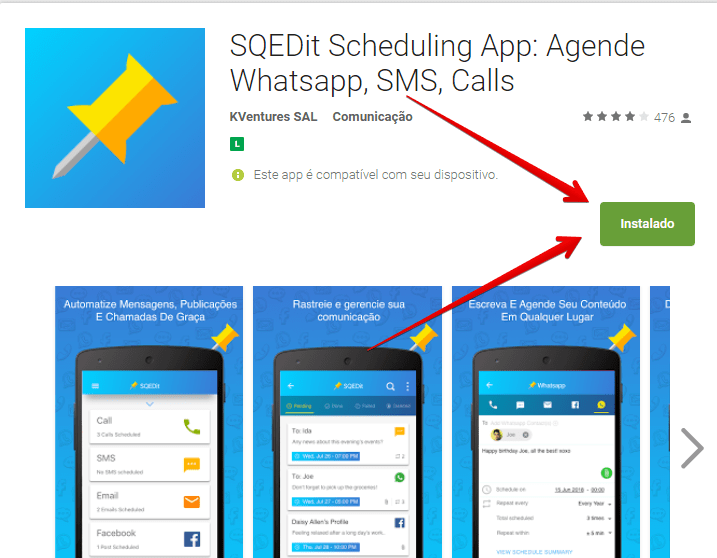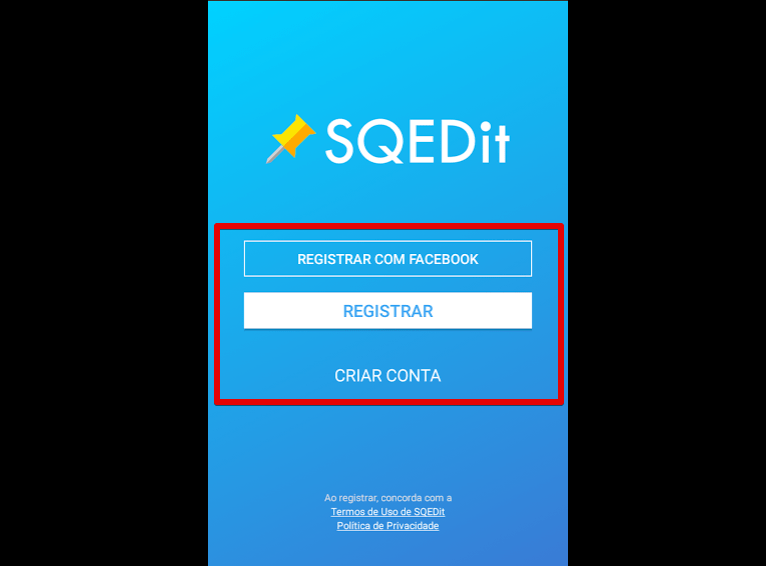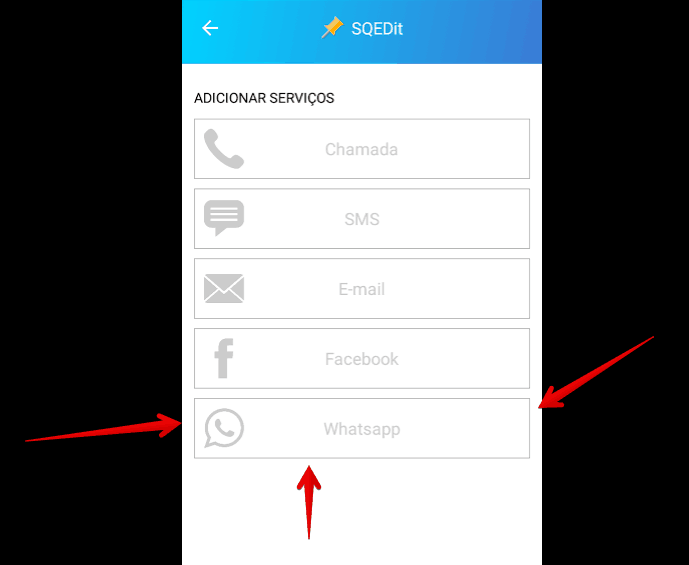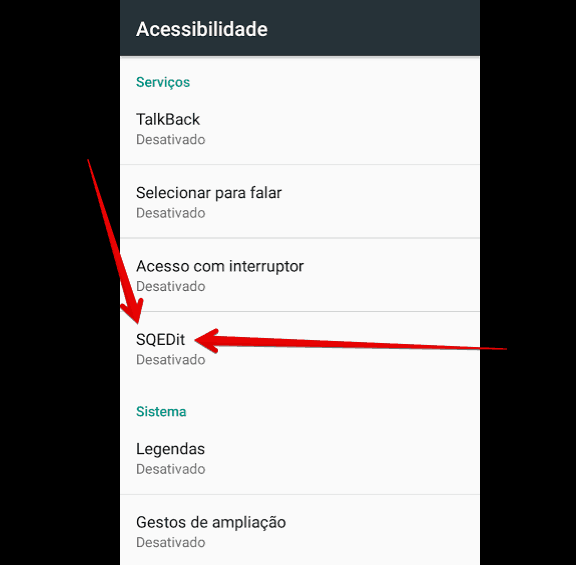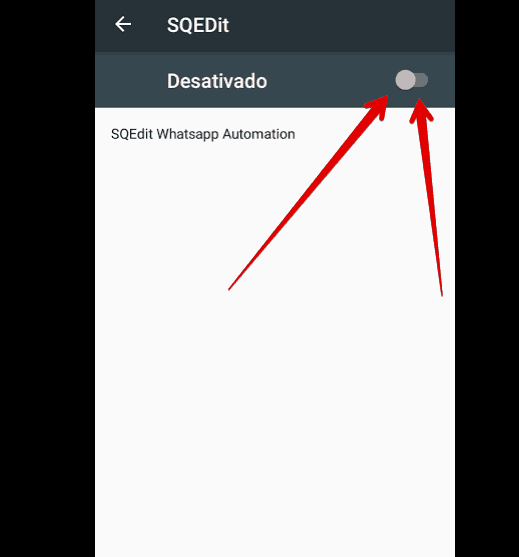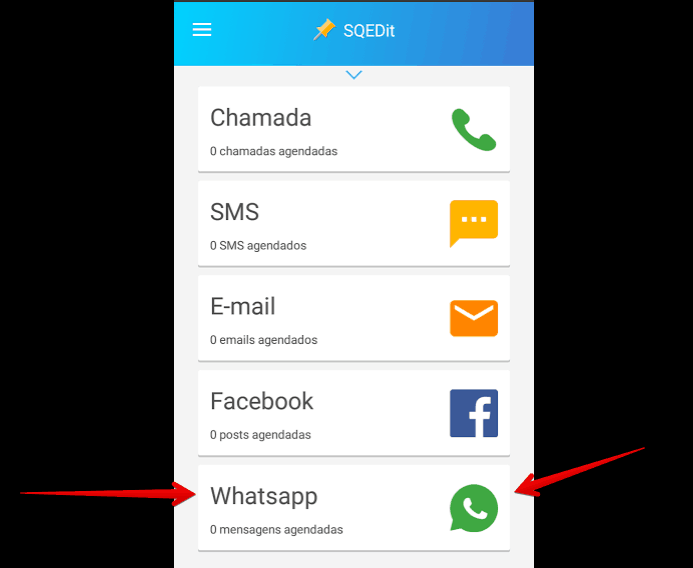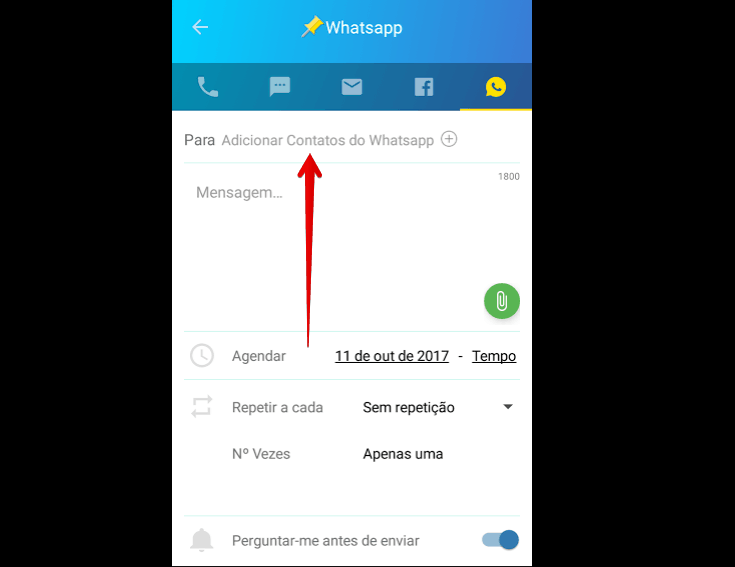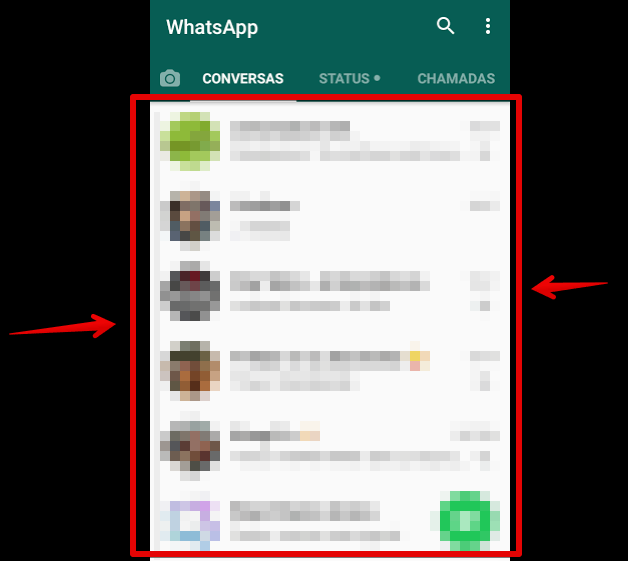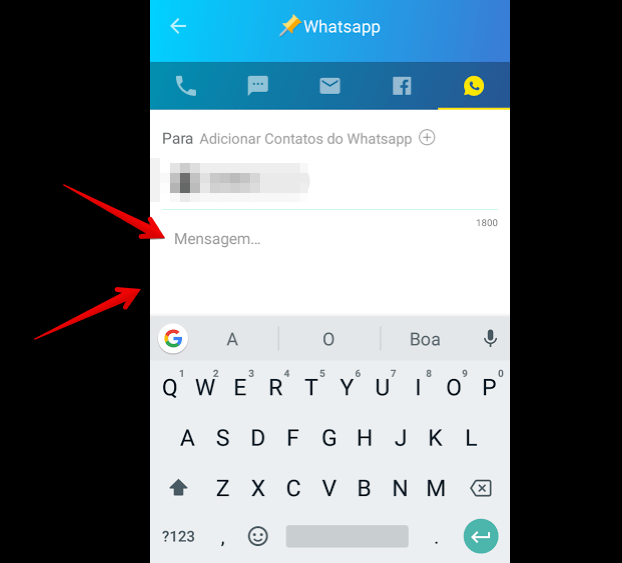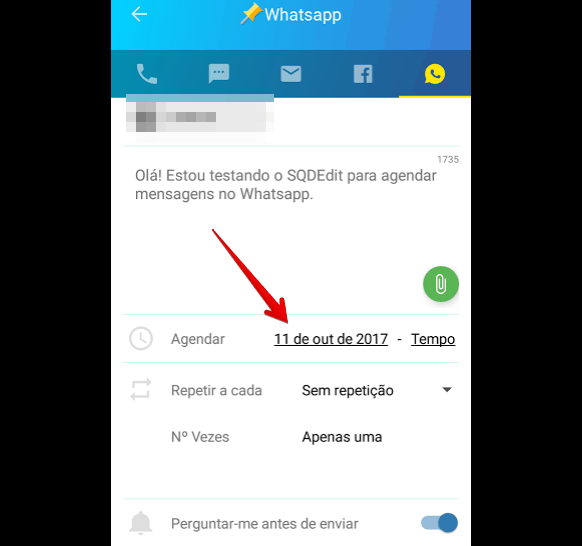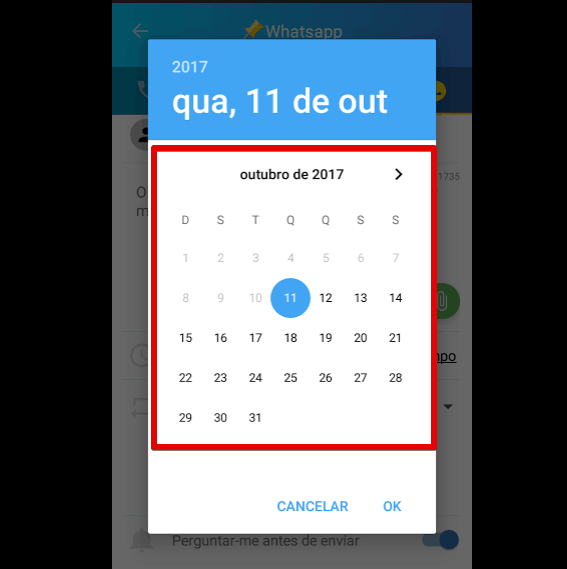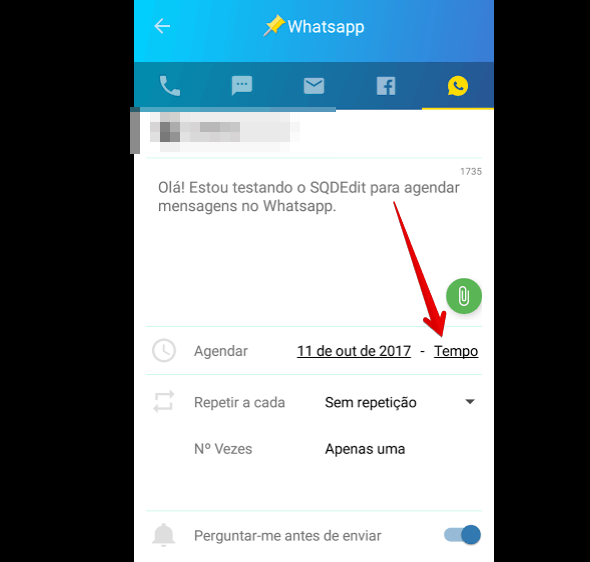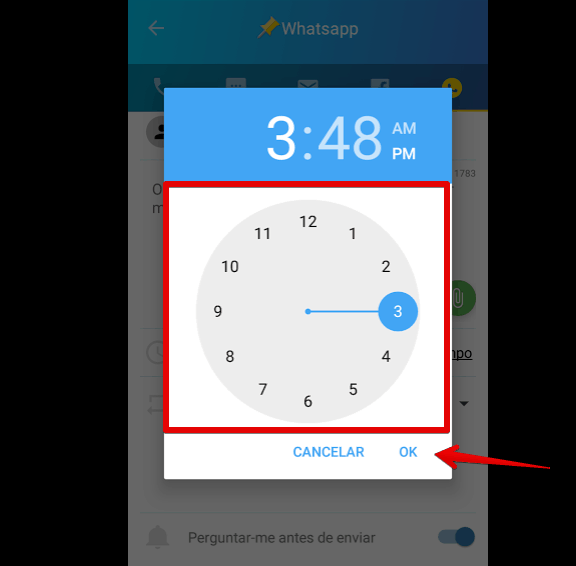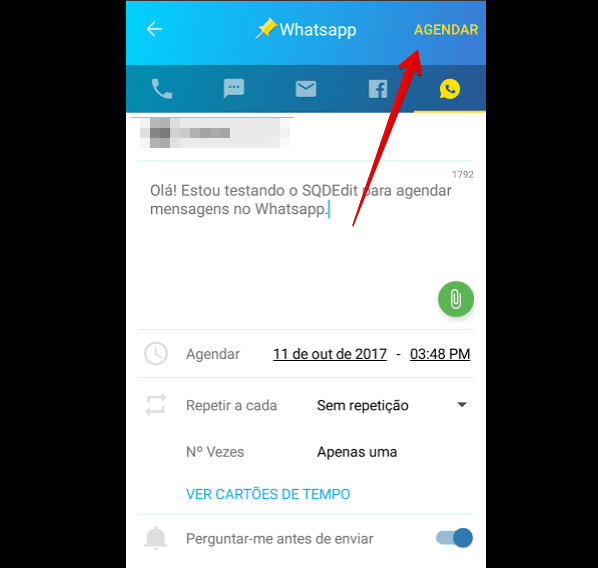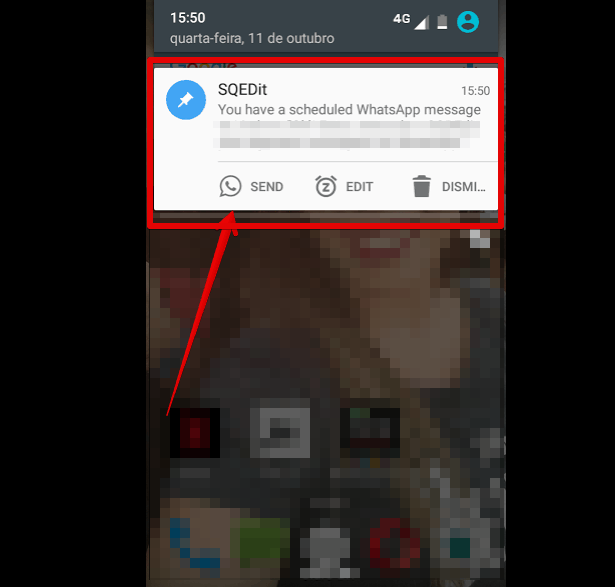Infelizmente, não é possível agendar mensagens no WhatsApp nativamente. Ainda assim, isso pode ser feito através de aplicativos externos. Para esse tutorial, usamos o SQDEdit, que também permite agendar emails, SMS, posts no Facebook e até mesmo chamadas telefônicas. No caso, o aplicativo só pode ser usado no Android atualmente, já que a Apple é mais limitada com esse tipo de recurso em seus smartphones e sistema operacional. De qualquer forma, caso precise usar um recurso desse tipo no seu dia a dia ou simplesmente queira experimentar algo diferente, vale a pena dar uma olhada no app. Para te ajudar com isso, nós destrinchamos o processo para agendar mensagens no WhatsApp. Você pode conferir o nosso tutorial completo e cheio de detalhes logo abaixo. São apenas 15 passos, então confira! Veja também:
Aprenda também e a enviar mensagens em itálico e negrito no WhatsApp! Como alterar o toque do despertador de smartphones Android
15 passos para agendar mensagens no WhatsApp
1 – Para começar, recomendamos que baixe o SQDEdit no Google Play. Como mencionamos anteriormente, este será o principal aplicativo que usaremos para agendar as mensagens no WhatsApp.
2 – Abra o aplicativo em questão e crie sua conta. Você pode começar uma conta do zero se preferir, mas também é possível usar o Facebook para se cadastrar. Isso acaba sendo bastante útil para quem tem problemas de lembrar de nomes de usuário ou de senhas para serviços diferentes, por exemplo.
3 – Escolha os serviços que deseja integrar ao SQDEdit. Para esse tutorial, ativaremos apenas a possibilidade de agendar mensagens no WhatsApp. Se quiser, você pode usar outros apps de redes sociais ou de chats.
4 – Para agendar mensagens no WhatsApp, é necessário dar acesso a ele. Um popup solicitando mudança nas configurações de Acessibilidade aparecerá. Clique no botão e escolha o SQDEdit para continuar;
5 – Agora, ative a acessibilidade do SQDEdit tocando no único botão que aparecerá. Em seguida, você verá que o botão ficará verde, indicando que o recurso está devidamente ativado.
6 – Retornando ao aplicativo, escolha o WhatsApp na lista de agendamento novamente. Desta vez o menu estará colorido, já que demos permissão ao app para usar seus recursos no Android.
7 – Em seguida, clique no botão Adicionar contatos do WhatsApp. Desta forma, você poderá escolher para quem agendará as mensagens que deseja enviar em datas ou horários específicos.
8 – O app abrirá seu WhatsApp para que você escolha os contatos ou grupos para os quais deseja agendar suas mensagens. É possível escolher mais de um contato se quiser, bastando que pressione o dedo em cima do contato por alguns segundos. É claro que você só deve selecionar mais de um contato neste passo se quiser mandar exatamente a mesma mensagem para diversas pessoas.
9 – De volta à tela principal do SQDEdit, redija a mensagem que irá agendar para os seus contatos ou grupos do WhatsApp.
10 – Toque na data de hoje para mudar o dia que a mensagem deverá ser enviada. Isso poderá ser alterado posteriormente se você tiver algum imprevisto.
11 – Em seguida, escolha o dia e mês do envio da mensagem. Não há restrições sobre a data a ser escolhida, deste que seja a partir do dia atual em que você esteja usando o app, é claro.
12 – Agora, você deve tocar em Tempo para definir o horário de envio. Esta opção também pode ser mudada a qualquer momento se você quiser.
13 – Escolha a hora e o minuto no qual sua mensagem será encaminhada para os contatos. Como na opção da data, o horário escolhido deve ser pelo menos a partir da hora atual em que estiver usando o app.
14 – Clique em Agendar para finalmente terminar o processo e confirmar a configuração do agendamento. 15 – Quando o dia e horário agendado chegar, o SQDEdit enviará uma notificação para seu celular. Desta forma, você deve confirmar o envio da mensagem ao clicar no botão Send. Caso precise mudar alguma coisa, clique no botão Edit ou, para cancelar o envio, selecione o botão Dismiss. Isso acaba sendo extremamente útil caso a mensagem deixe de ser relevante ou haja algo que você precise alterar até o dia e horário do envio. [ É claro que se precisar, também é possível cancelar o envio da mensagem, seja no dia do agendamento ou em uma data anterior. Você pode fazer quantos agendamentos quiser, já que não há limites. Como mencionamos, o mesmo processo pode ser utilizado para mensagens em outras redes sociais. Leia também:
20 truques e dicas para WhatsApp Como mandar mensagens no WhatsApp sem adicionar contatos 14 truques e dicas para Instagram Como adicionar ou trocar a foto de um contato no Android
Como foi o agendamento das mensagens?
Apesar do número de passos, agendar mensagens no WhatsApp pelo SQDEdit é uma tarefa relativamente fácil e sem complicações. Como ele pode ser ampliado para seu Facebook, email e telefone, o app é uma boa opção para organizar seus contatos no dia a dia. Mas o que você achou do aplicativo? Teve problemas durante o uso? Não esqueça de deixar seu comentário nos dizendo como foi sua experiência e se o recomenda para outros usuários do Android.